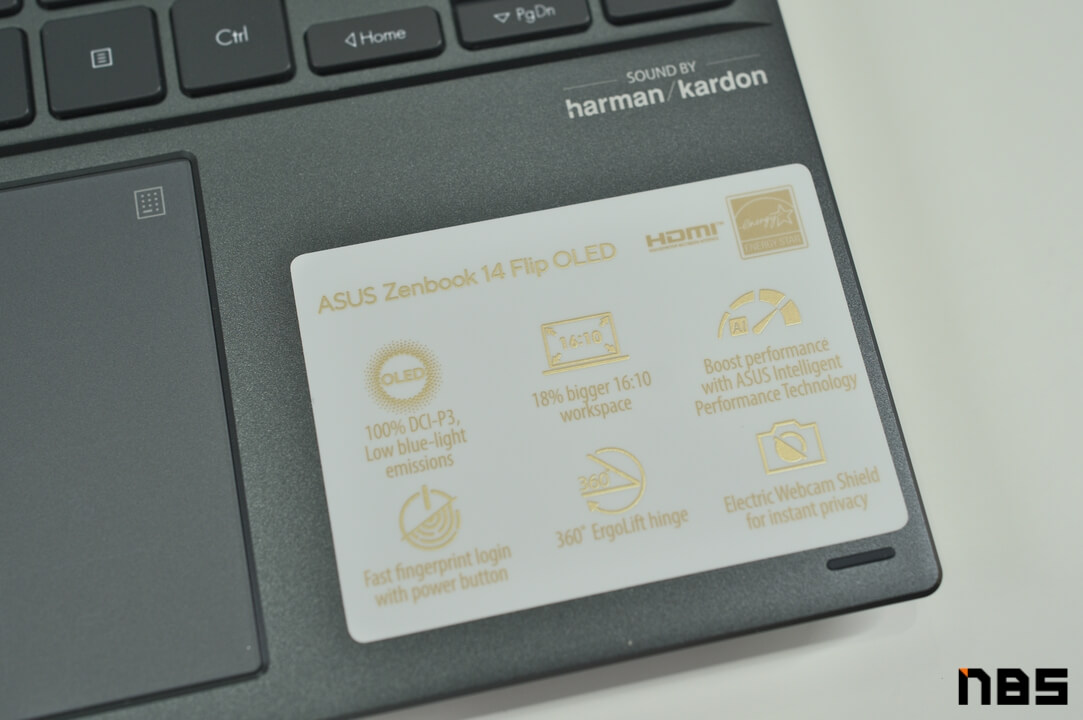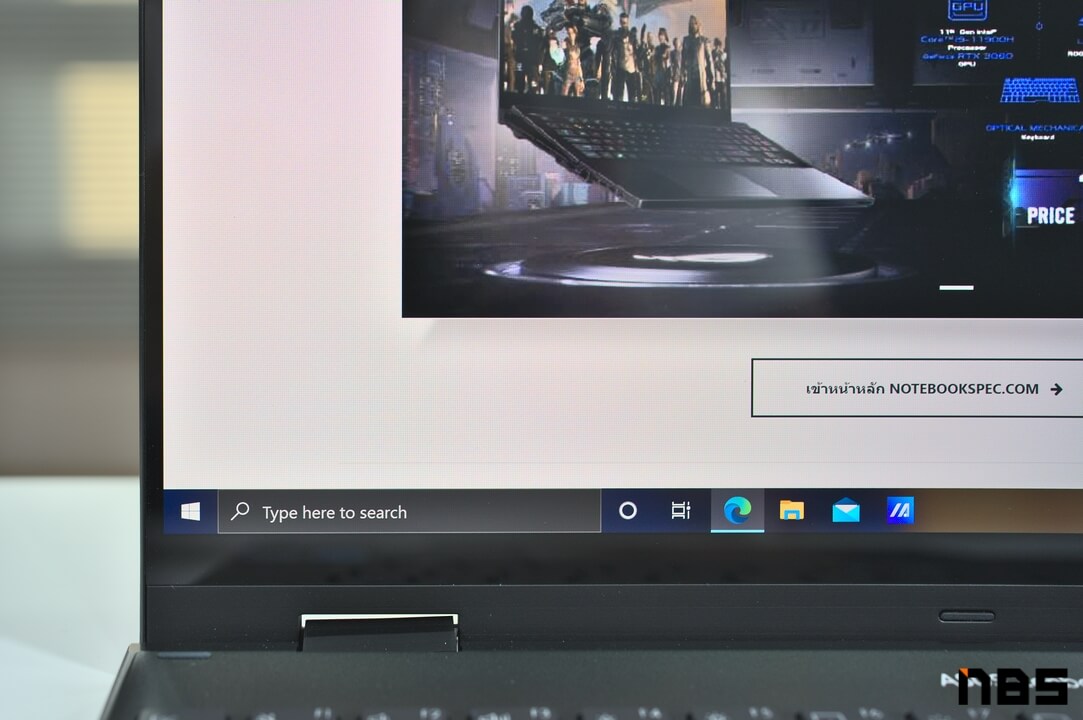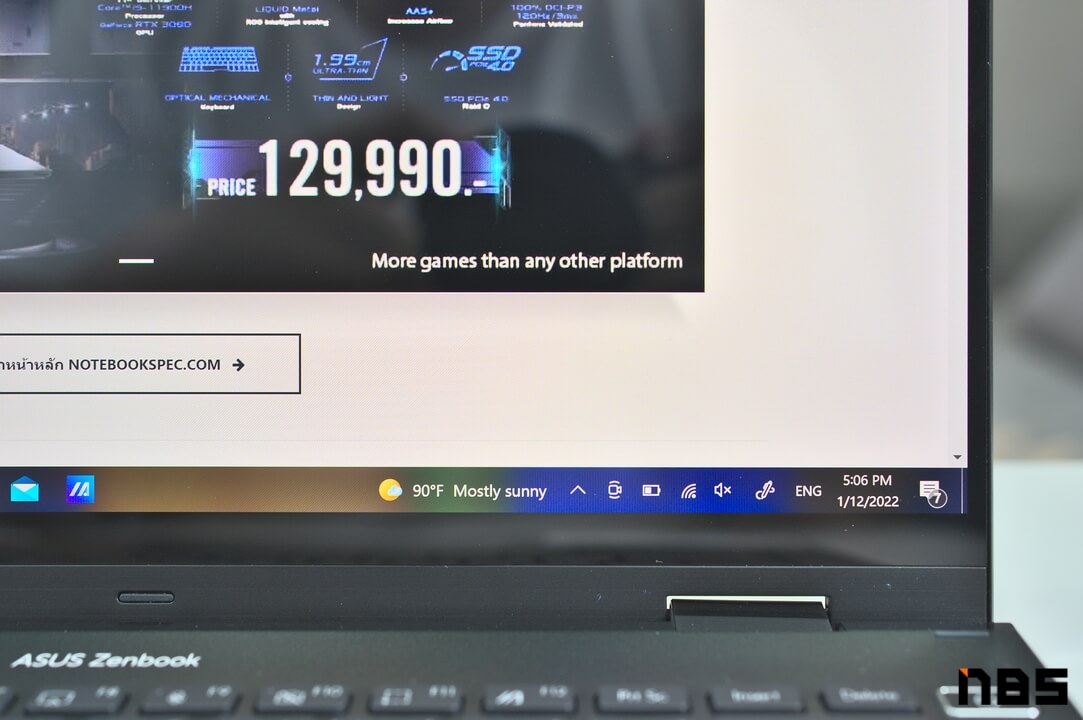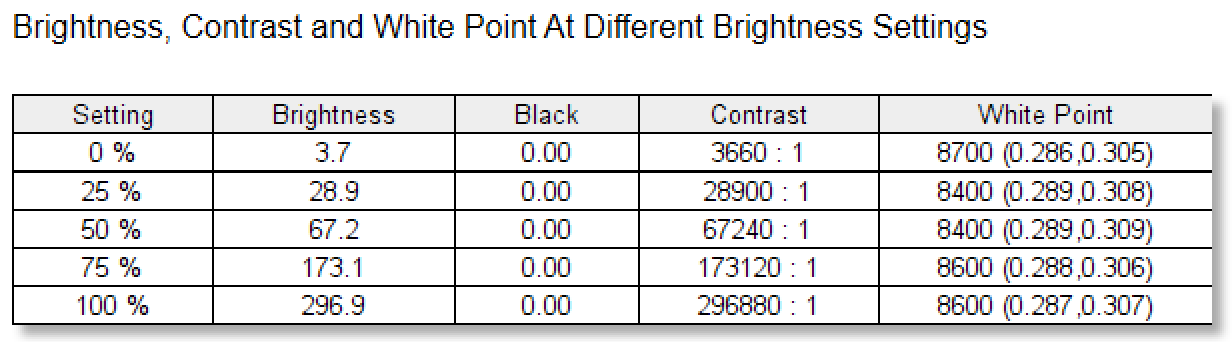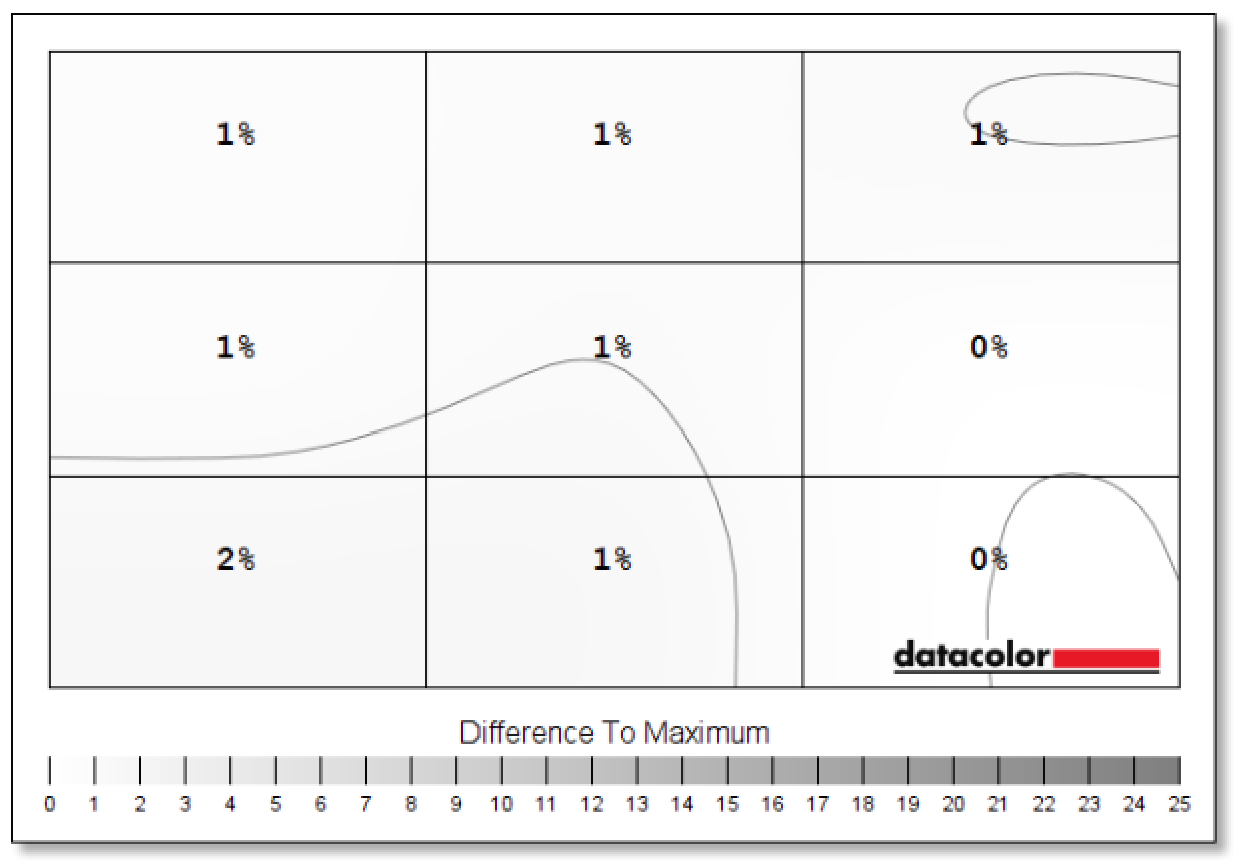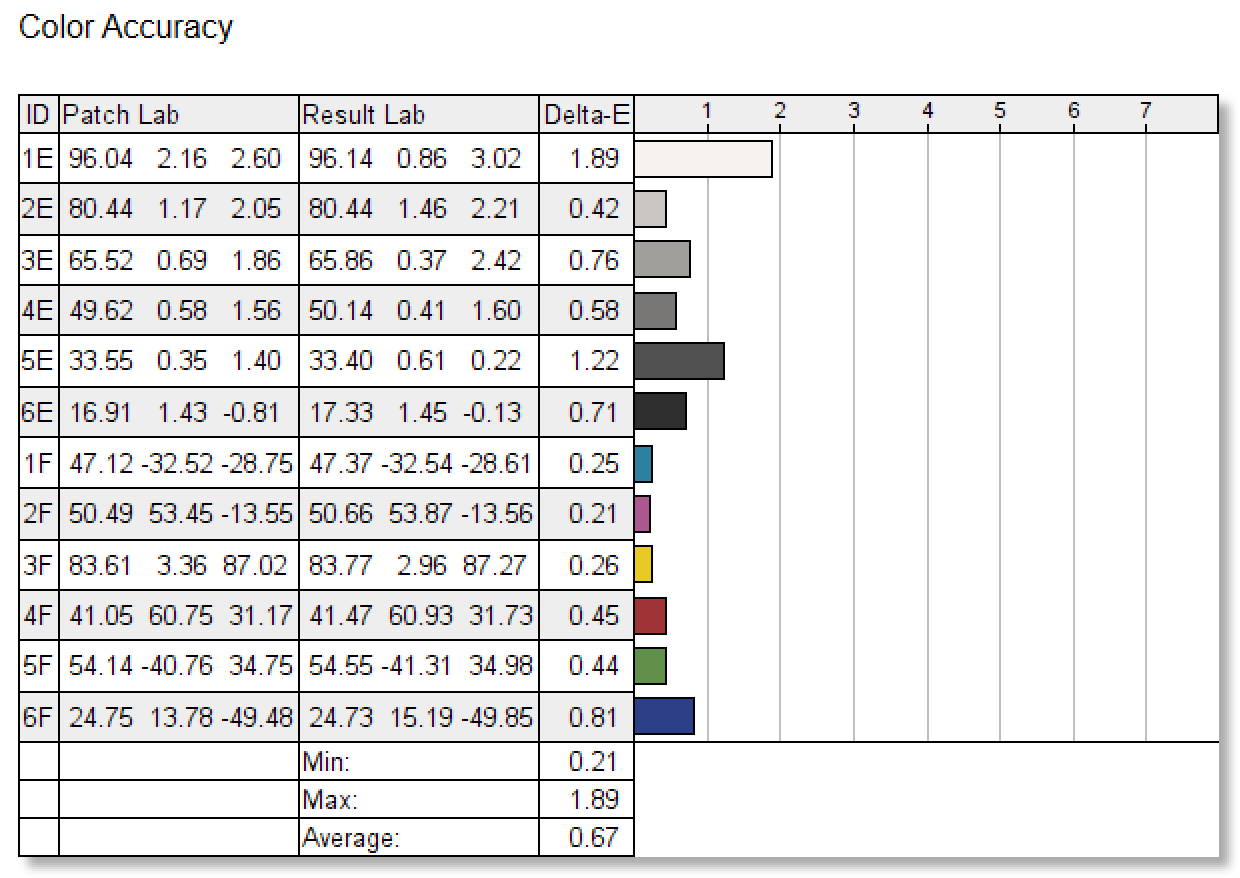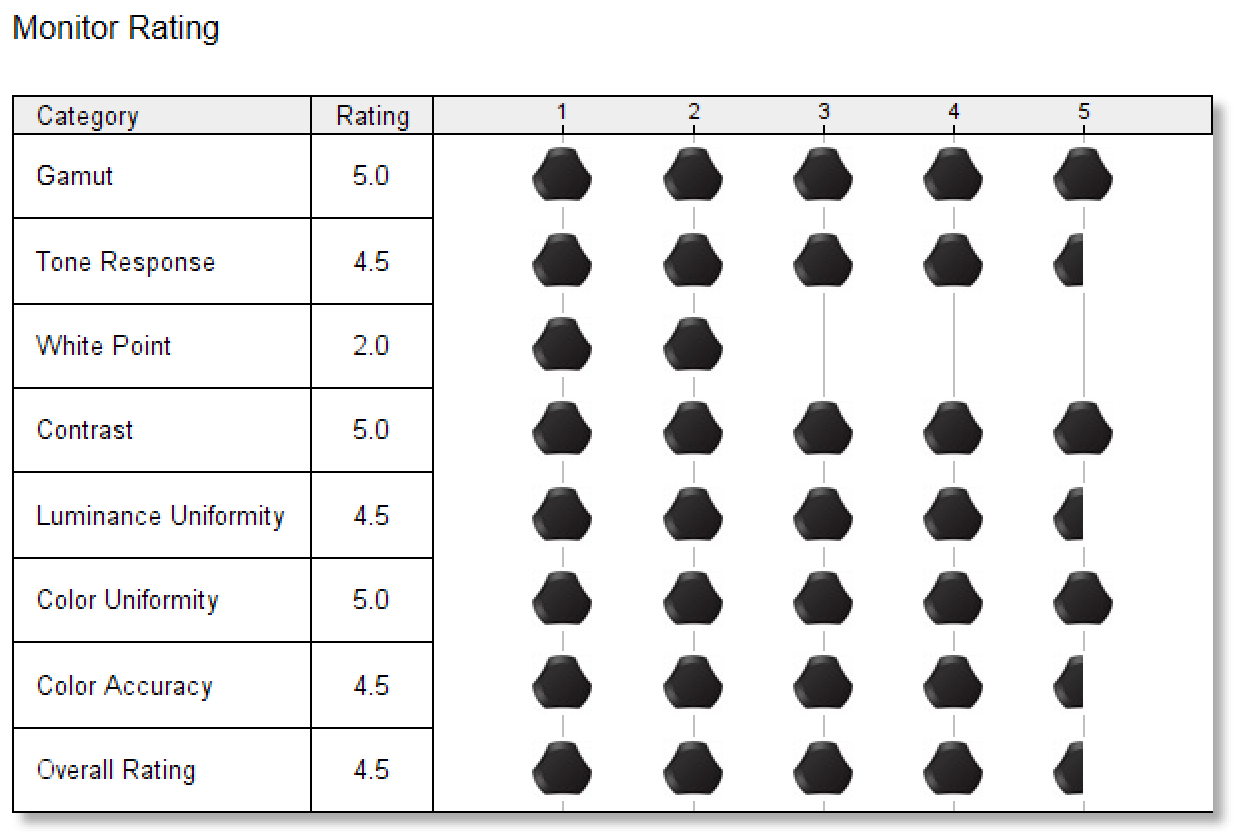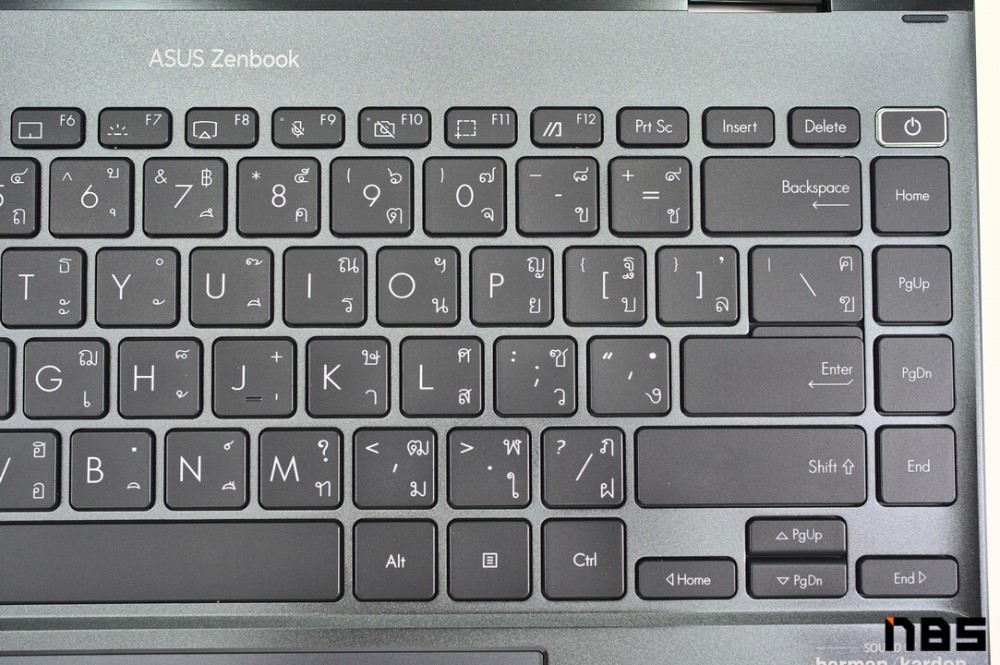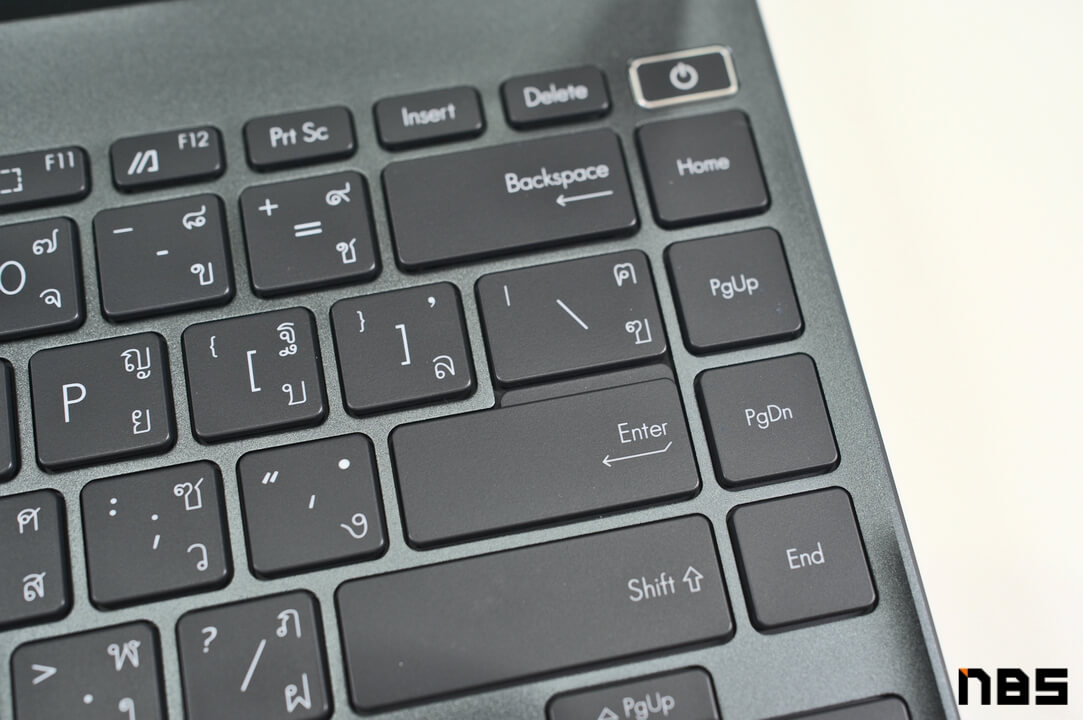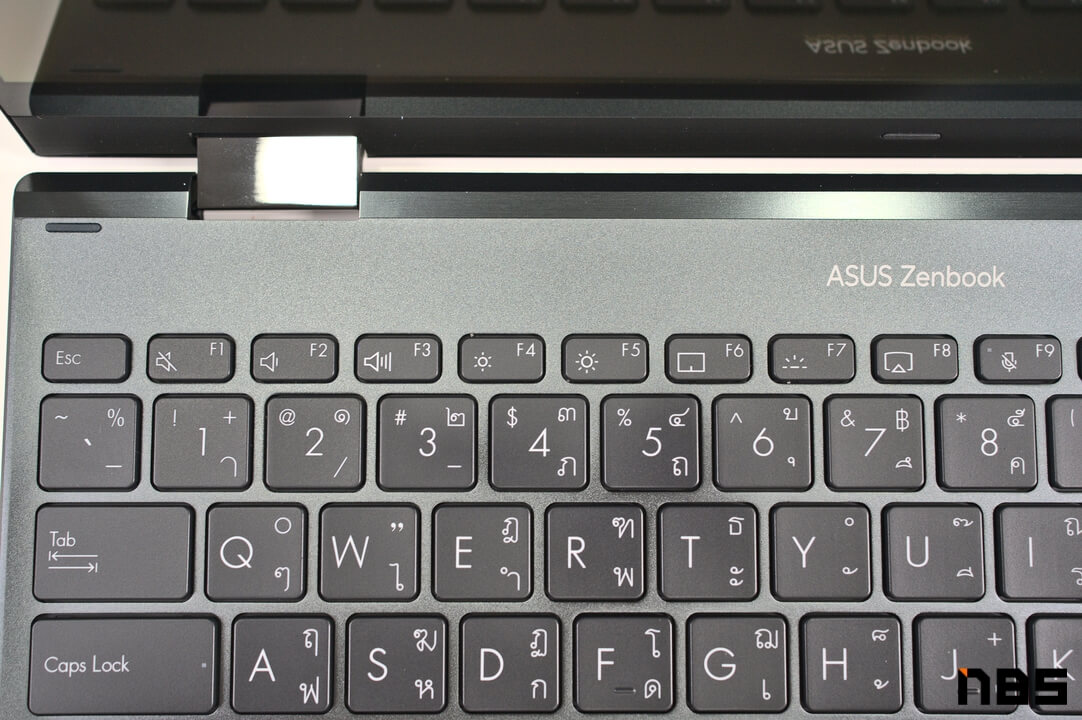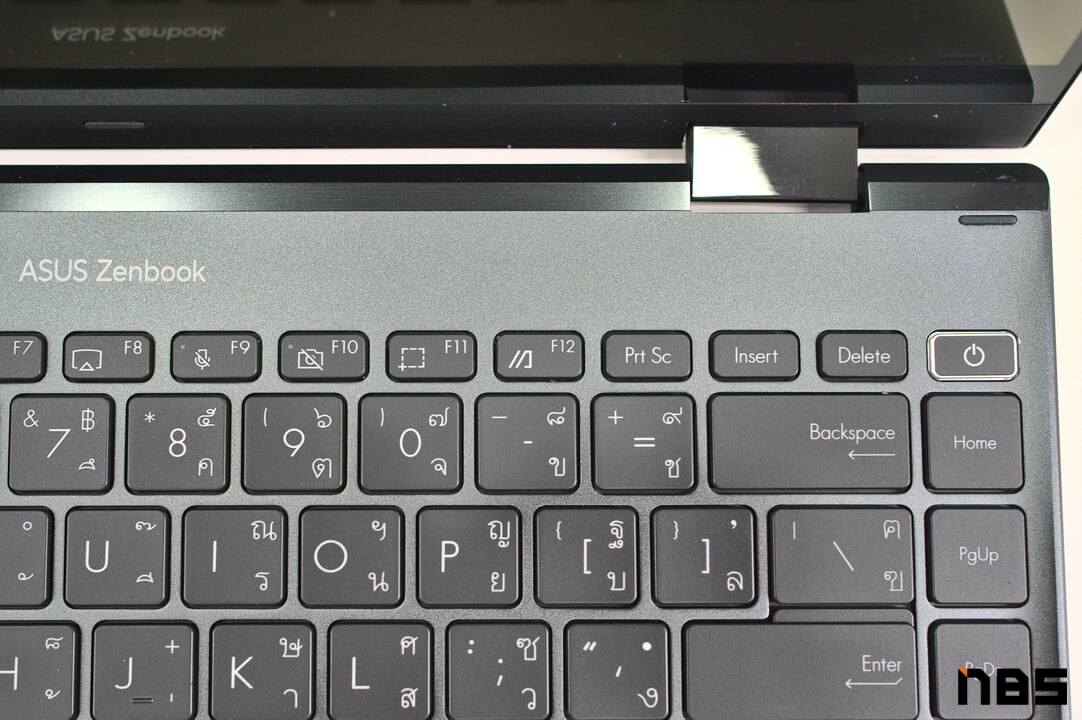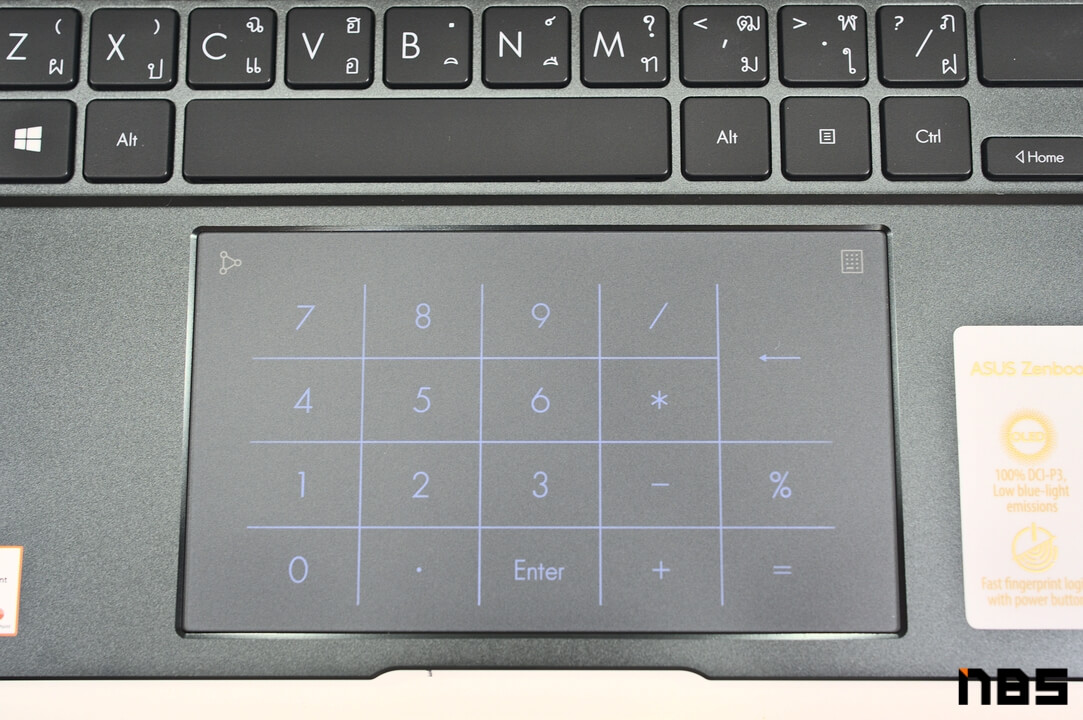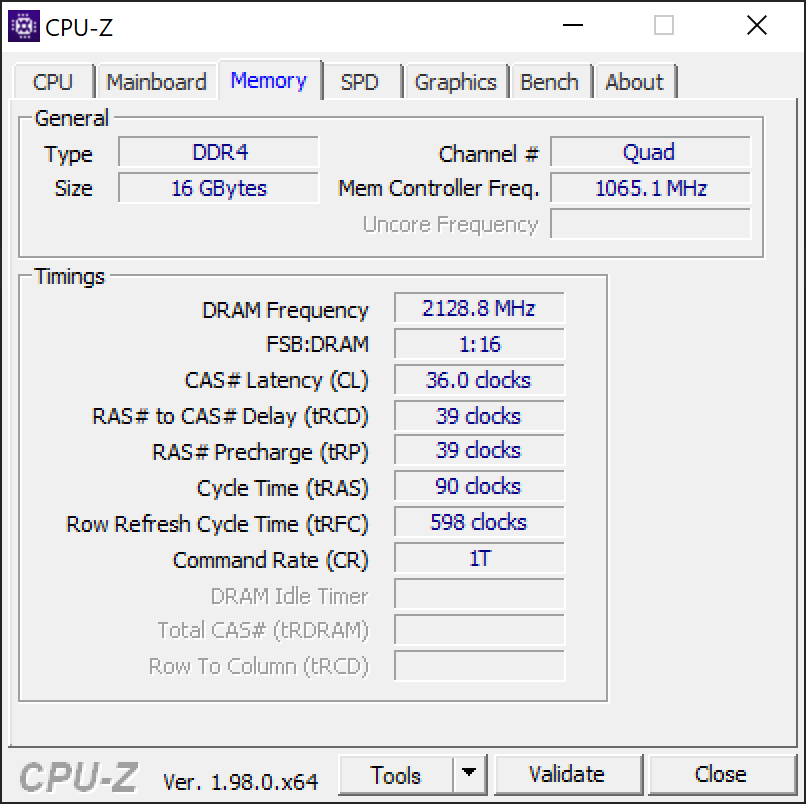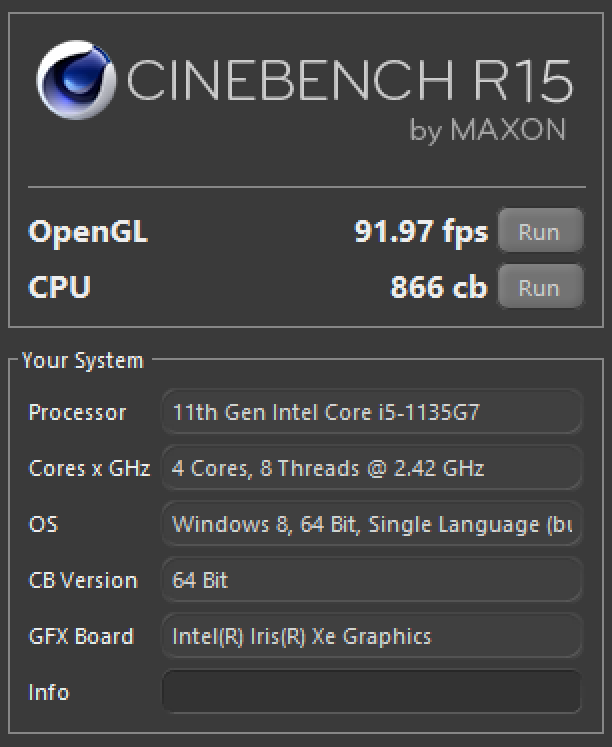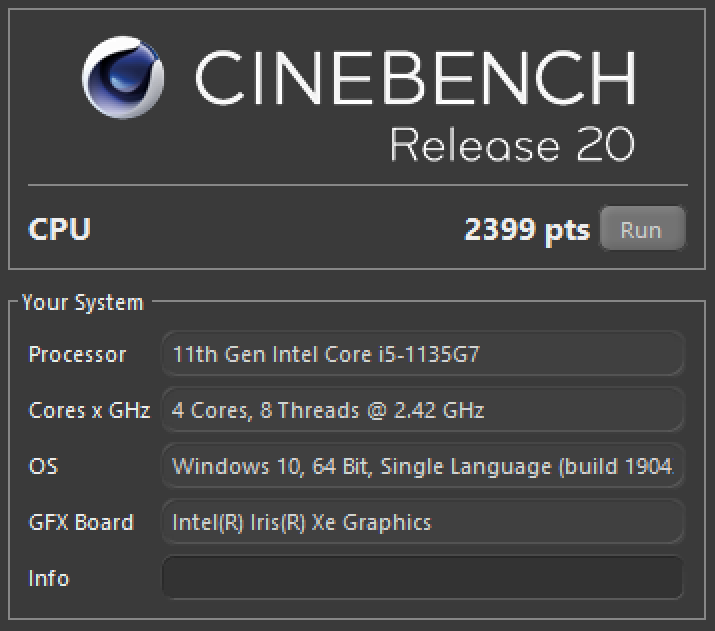ASUS Zenbook 14 Flip OLED โน๊ตบุ๊คพับจอได้มีปากกาไว้เขียนหน้าจอ เหมาะกับสายทำงานในปี 2022 มากๆ

ASUS Zenbook 14 Flip OLED อีกอนุกรมหนึ่งของตระกูล Zenbook ตระกูลโน๊ตบุ๊คที่เกิดมาเพื่อคนทำงานและนักธุรกิจโดยเฉพาะ นอกจากบอดี้ตัวเครื่องที่งานประกอบสวยงามแข็งแรงและดีไซน์เรียบหรู และเมื่อมีคำว่า Flip ติดมาด้วยหมายถึงดีไซน์ ErgoLift hinge พับหน้าจอกลับหลัง 360 องศาเป็นแท็บเล็ตแล้วใช้ปากกา Stylus ของ ASUS เขียนบนหน้าจอได้สะดวก เวลาต้องการเซ็นเอกสารหรือต้องการจดโน๊ตเพิ่มเติมก็ทำได้ง่ายขึ้น
ฟีเจอร์เด่นนอกจากดีไซน์ตัวเครื่องยังมี ASUS NumberPad 2.0 แป้น Numpad แบบทัชที่รวมอยู่กับแป้นทัชแพดสลับไปมาระหว่างเมาส์หรือพิมพ์ตัวเลขก็ได้, ปุ่ม Power รวมกับฟังก์ชั่นสแกนลายนิ้วมือปลดล็อคเครื่องได้, มีพอร์ต Thunderbolt 4 ติดตั้งมา 2 ช่อง ให้ใช้ต่อสาย USB-C เข้ากับหน้าจอรุ่นที่รองรับหรือชาร์จแบตเตอรี่ก็ได้ รวมทั้งต่อ USB-C Multiport adapter แยกให้มีพอร์ตใช้งานเพิ่มขึ้นได้ด้วย

นอกจากนี้หน้าจอที่เป็นส่วนสำคัญของโน๊ตบุ๊คทุกรุ่น ทาง ASUS ก็ติดตั้งหน้าจอ 14 นิ้ว ความละเอียดสูงสุด 4K UHD อัตราส่วน 16:10 พาเนล OLED รองรับ HDR และได้รับการรับรองขอบเขตสีจาก Pantone Validated, TUV Rheinland รวมทั้ง VESA DisplayHDR True Black 500 การันตีขอบเขตสีกว้างและสีดำที่ดำสมจริง เรียกว่าทาง ASUS จัดสเปคและเสริมจุดเด่นให้ ASUS Zenbook 14 Flip OLED มาเต็มที่
NBS Verdict

ASUS Zenbook 14 Flip OLED นับเป็นโน๊ตบุ๊คสายทำงานในอนุกรมของ Zenbook Series ที่ติดตั้งหน้าจอทัชคุณภาพสูงขอบเขตสีกว้างและได้รับการรับรองจากสถาบันทดสอบชั้นนำของโลกมามากมายทั้ง Pantone, VESA Certificated, TUV Rheinland ว่าพาเนล OLED นี้มีคุณภาพดีแสดงสีสันได้งดงามสมจริง รวมทั้งฟีเจอร์สแกนลายนิ้วมือที่เสริมความปลอดภัยและความเป็นส่วนตัวมากยิ่งขึ้นและยังให้ทัชแพด ASUS NumberPad 2.0 ที่เป็นนวัตกรรมเฉพาะที่ ASUS ติดตั้งมากับโน๊ตบุ๊คเน้นการทำงานของบริษัทหลากหลายรุ่นอีกด้วย
ด้านดีไซน์ ErgoLift hinge ที่พับหน้าจอกลับ 360 องศา ทำให้พับจอจากโน๊ตบุ๊คเป็นแท่นหน้าจอทัชอย่างเดียวหรือแท็บเล็ตก็ได้ตามสถานการณ์ ทำให้ใช้งานได้สะดวกไม่ต้องยึดกับรูปร่างมาตรฐานเสมอไป ซึ่งนอกจากเวลาทำงานแล้วก็ยังเปลี่ยนเป็นหน้าจอนั่งดูหนังหรือแท็บเล็ตเพื่ออ่าน Ebook ที่ต้องการได้สะดวกไม่ต้องพกแท็บเล็ตอีกเครื่องก็ได้ รวมทั้งพอร์ต Thunderbolt 4 ที่ติดตั้งมาให้ 2 ช่องด้านข้างตัวเครื่องก็มีประโยชน์ทั้งใช้ต่อหน้าจอแยก, ชาร์จแบตเตอรี่ตามมาตรฐาน Power Delivery ก็ได้ ยิ่งถ้าใครซื้อ USB-C Multiport adapter ไว้ก็ต่อเพื่อเพิ่มพอร์ตอื่นๆ มาใช้งานได้ทันทีและมี Microsoft Office Home & Student 2019 ติดตั้งมาเสร็จสรรพพร้อมทำงานในทันที เรียกว่าครบเครื่องเป็นอย่างมาก
อย่างไรก็ตาม พาเนล OLED ที่ให้สีสันสวยงามและขอบเขตสีกว้างมากก็ต้องใช้พลังงานมากเช่นกัน ทำให้ ASUS Zenbook 14 Flip OLED เครื่องนี้ใช้งานได้นานสุดไม่เกิน 10 ชั่วโมง และอาจจะน้อยกว่านั้นหากต้องทำงานหนักต่อเนื่อง ดังนั้นถ้าใครต้องการใช้โน๊ตบุ๊คเครื่องนี้ทำงานต่อเนื่องหลายชั่วโมงควรมี Power Bank หรือเตรียมปลั๊ก GaN ใส่กระเป๋าไว้ชาร์จแบตเตอรี่ให้โน๊ตบุ๊คเครื่องนี้ด้วย
ข้อดีของ ASUS Zenbook 14 Flip OLED
- วัสดุตัวเครื่องเป็นอลูมิเนียม งานประกอบและบอดี้แข็งแรง
- ดีไซน์ ErgoLift hinge ทำให้พับหน้าจอจากโน๊ตบุ๊คเป็นแท็บเล็ตได้ ปรับใช้งานได้หลากหลายตามสถานการณ์
- หน้าจอพาเนล OLED อัตราส่วน 16:10 ได้รับการรับรองจาก Pantone Validated, TUV Rheinland รวมทั้ง VESA DisplayHDR True Black 500
- แป้น ASUS NumberPad 2.0 สามารถสลับระหว่างทัชแพดปกติหรือ Numpad ให้กดตัวเลขได้สะดวกขึ้น ไม่ต้องซื้อแป้น Numpad มาต่อแยก
- ซีพียู Intel Core i5-1135G7 ที่ติดตั้งมามีประสิทธิภาพดี ทำงานหนักได้โดยไม่มีปัญหา
- ติดตั้งMicrosoft Office Home & Student 2019 มาพร้อมใช้งานไม่ต้องซื้อเพิ่ม
- มีพอร์ตที่ใช้งานติดตั้งมาครบทั้ง Thunderbolt 4, USB-A 3.2 Gen 2 และ MicroSD Card Reader
- มีปากกา ASUS Stylus กับ USB-A to LAN แถมมาให้ใช้ไม่ต้องซื้อเพิ่ม
- ระบบระบายความร้อน IceCool Plus จัดการอุณหภูมิได้ดีมาก ถึงทำงานหนักก็ไม่ร้อน
- ปุ่ม Power เป็นเซนเซอร์สแกนลายนิ้วมือในตัว ปลดล็อคเครื่องได้สะดวกรวดเร็ว
- มี Function Hot Key สำหรับล็อคทัชแพดติดตั้งมาให้ใช้งาน
ข้อสังเกตของ ASUS Zenbook 14 Flip OLED
- ระยะเวลาใช้งานด้วยแบตเตอรี่นานสุดไม่เกิน 10 ชม. จัดว่าน้อยไปบ้าง
- ชิ้นส่วนภายในแทบทุกชิ้นบัดกรีติดมาบนเมนบอร์ด อัพเกรดได้แค่ M.2 NVMe SSD
รีวิว ASUS Zenbook 14 Flip OLED
- Specification
- Hardware & Design
- Screen & Speaker
- Keyboard & Touchpad
- Connector / Thin & Weight
- Inside & Upgrade
- Performance & Software
- Battery / Heat & Noise
- User Experience
- Conclusion & Award
Specification

ASUS Zenbook 14 Flip OLED จัดเป็นโน๊ตบุ๊คสายทำงานที่สเปคและฟีเจอร์น่าสนใจเป็นอย่างมากดังที่ได้กล่าวไป โดยรุ่นที่มีจำหน่ายในประเทศไทยและได้รับมารีวิวจะเป็นดังนี้
- CPU : Intel Core i5-1135G7 แบบ 4 คอร์ 8 เธรด ความเร็ว 2.4-4.2 GHz
- GPU : Intel Iris Xe Graphics
- SSD : M.2 NVMe ความจุ 512GB อินเตอร์เฟส PCIe 4.0
- RAM : ออนบอร์ด 16GB LPDDR4x
- Display : 14 นิ้ว ความละเอียด 2.8K พาเนล OLED อัตราส่วน 16:10 ได้รับการรับรองจาก Pantone Validated, TUV Rheinland, VESA DisplayHDR True Black 500
- Ports : USB-A 3.2 Gen 2 x 1, Thunderbolt 4 x 2, HDMI 2.0b x 1, MicroSD Card Reader x 1, Audio Combo x 1
- Wireless : Wi-Fi 6 มาตรฐาน 802.11ax รองรับ Bluetooth 5.0
- Webcam : 720p HD Camera
- OS : Windows 10 Home, Microsoft Office Home & Student 2019
- Weight : 1.4 กิโลกรัม
- Price : 40,990 บาท (BaNANA)
Hardware & Design

ดีไซน์ตัวเครื่องของ ASUS Zenbook 14 Flip OLED เครื่องนี้ ถ้ามองจากด้านหน้าจะเหมือนโน๊ตบุ๊คพรีเมี่ยมสายธุรกิจหลายๆ รุ่น บอดี้เป็นอลูมิเนียมปัดเงาสวยงามเรียบหรู แต่ถ้าสังเกตตรงขาบานพับหน้าจอจะเป็นแผ่นโลหะสองชิ้นเพื่อให้ตัวเครื่องสามารถพับหน้าจอกลับได้ 360 องศาแบบดีไซน์ ErgoLift hinge กลายเป็นแท็บเล็ตได้ด้วย

เมื่อกางหน้าจอแล้วจะเห็นว่าตัวเครื่องสามารถพับกลับไปเป็นตัวเครื่องในโหมดใช้หน้าจออย่างเดียวหรือกดลงจนราบเป็นแท็บเล็ตก็ได้ ซึ่งตัวขาบานพับจัดว่าแข็งแรงไม่ยวบโคลงเลย มั่นใจว่าใช้งานได้หลายปีโดยไม่มีปัญหาแน่นอน

ส่วนขอบด้านล่างตัวเครื่องจะตัดเว้นเข้ามาเล็กน้อยเพื่อให้ใช้นิ้วดึงกางหน้าจอเปิดเครื่องออกมาใช้งานได้ง่ายขึ้น เป็นดีไซน์ที่ช่วยให้ผู้ใช้สามารถเปิดโน๊ตบุ๊คขึ้นมาใช้งานได้สะดวกและการวางบาลานซ์ตัวเครื่องถือว่า ASUS ทำได้ดีเพราะสามารถกางได้เลยและฐานเครื่องไม่ยกตามขึ้นมา

ด้านหลังของ ASUS Zenbook 14 Flip OLED จะเป็นดีไซน์เรียบๆ ติดโลโก้ ASUS เอาไว้ที่มุมขวามือ เมื่อกางหน้าจอใช้งานแล้วขอบล่างหน้าจอจะปิดซ่อนช่องระบายความร้อนเอาไว้มิดชิดและเห็นแค่ขาบานพับหน้าจอ ErgoLift hinge เท่านั้น ส่วนด้านข้างขาบานพับหน้าจอจะมีชิ้นพลาสติกติดเอาไว้เพื่อรองตัวเครื่องไม่ให้บอดี้ส่วนที่เป็นอลูมิเนียมสัมผัสกับพื้นโดยตรงด้วย

นอกจากนี้ทาง ASUS ยังเสริมชิ้นพลาสติกไว้ที่ขอบตัวเครื่องส่วนบนทั้ง 4 มุมเพื่อป้องกันตัวเครื่องและคีย์บอร์ดสัมผัสกับพื้นโดยตรงแล้วเกิดรอยขีดข่วนเมื่อพับเป็นโหมดแท็บเล็ตหรือโหมดใช้หน้าจออย่างเดียวเพื่อประชุมออนไลน์ ดังนั้นถ้าใครซื้อโน๊ตบุ๊คเครื่องนี้ไปใช้ก็พับแล้ววางเครื่องใช้งานได้ไม่ต้องกังวลว่าตัวเครื่องจะมีรอยขีดข่วนจากพื้นโต๊ะ

ด้านใต้ตัวเครื่องตรงกลางเป็นช่องดูดอากาศเย็นเข้าเครื่องไประบายความร้อนแล้วเป่าออกที่ช่องระบายความร้อนอยู่ขอบตัวเครื่องทั้งสองฝั่ง ถัดลงมาที่ขอบตัวเครื่องจะเป็นช่องลำโพงที่ได้ harman/kardon มาจูนเสียงให้และติดบางรองใต้ตัวเครื่องเอาไว้ 4 มุม
ส่วนน็อตหัว Torx ที่ล็อคฝาใต้ตัวเครื่องไว้จะมีทั้งหมด 10 ตัว แบ่งเป็น 3 ตัวบน ริมซ้ายขวาและกลางเครื่องกับขอบล่างอีก 4 ตัว พอขันน็อตออกจนหมดแล้วสามารถเอาการ์ดแข็งไล่ขอบตัวเครื่อง เริ่มจากขาบานพับหน้าจอแล้วไล่ตามขอบรอบตัวเครื่องก็สามารถเปิดฝาใต้เครื่องได้เลย
Screen & Speaker

หน้าจอขนาด 14 นิ้ว ความละเอียด 2.8K พาเนล OLED อัตราส่วน 16:10 นั้นได้รับการรับรองจาก Pantone Validated ว่ามีขอบเขตสีกว้างและแม่นยำ กับ VESA DisplayHDR True Black 500 ว่าหน้าจอนี้รองรับการแสดงผลแบบ HDR และแสดงผลสีดำได้ดำสนิทและ TUV Rheinland ที่รับรองว่าหน้าจอนี้ลดแสงสีฟ้าไปกว่า 70% ทำให้ใช้งานต่อเนื่องได้หลายชั่วโมงโดยไม่ทำร้ายสายตาของผู้ใช้อีกด้วย
นอกจากนี้เนื่องจากเป็นหน้าจอ 14 นิ้ว อัตราส่วนหน้าจอ 16:10 ที่ได้อัตราส่วนความกว้างมากขึ้น ทำให้แสดงผลเนื้อหาบนหน้าจอได้มากขึ้นกว่าเดิมและขอบหน้าจอทั้ง 3 มุมจะบางเป็นพิเศษไม่กว้างรบกวนสายตาผู้ใช้
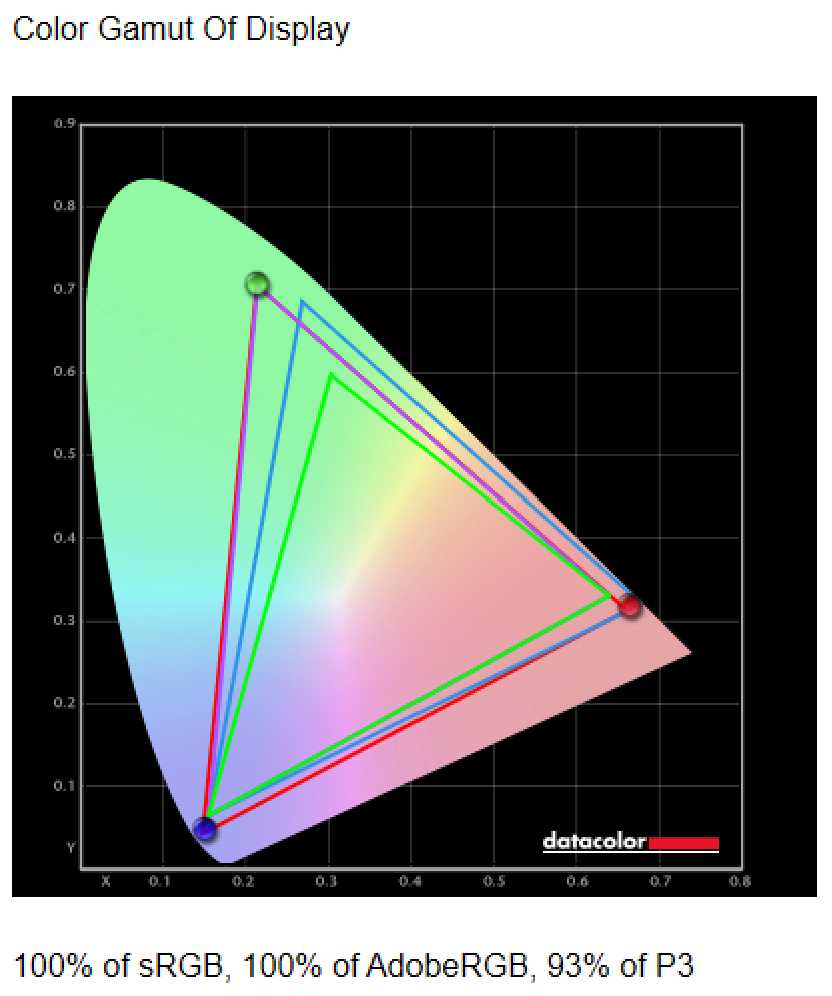
สำหรับการทดสอบขอบเขตสีหน้าจอด้วย Spyder5Elite นับว่าหน้าจอของ ASUS Zenbook 14 Flip OLED สามารถแสดงขอบเขตสีหน้าจอได้กว้างโดยได้ 100% sRGB, 100% AdobeRGB, 93% DCI-P3 ซึ่งขอบเขตสีที่กว้างระดับนี้สามารถใช้พรีเซนต์งานอาร์ตหรือใช้แต่งภาพได้เลย นอกจากนี้ยังได้ค่า Delta-E แสดงความแม่นยำสีเฉลี่ยที่ 0.67 เท่านั้น นับว่าสีสันบนหน้าจอแม่นยำเที่ยงตรงเป็นอย่างมาก
ส่วนความสว่างหน้าจอเมื่อเปิดความสว่างสูงสุดทำได้ 296.9 nits จัดว่าสว่างพอสู้แสงอาทิตย์เวลานั่งทำงานนอกตัวอาคารได้สบายๆ ไม่โดนแสงอาทิตย์กลบจนจอมืด แต่ถ้านั่งทำงานในออฟฟิศผู้เขียนแนะนำว่าเปิดความสว่างราว 75% จะสบายตากว่า แต่จากที่ทดลองใช้งานมาแม้จะเปิดความสว่าง 100% ใช้ในออฟฟิศความสว่างหน้าจอก็ไม่จ้าจนแสบตาเลย แต่ความสว่างช่วง 75% จะสบายตากว่า และเมื่อแบ่งพื้นที่ความสว่างบนหน้าจอเป็น 9 ช่องจะเห็นว่าพื้นที่ความสว่างลดลงต่ำสุดอยู่ที่ 2% ที่มุมซ้ายล่างของหน้าจอเท่านั้น ส่วนอื่นๆ จะอยู่ที่ 0-1% ถือว่าหน้าจอของ ASUS Zenbook 14 Flip OLED มีความสว่างเสมอกันทั้งหน้าจอไม่ต้องระวังพื้นที่ไหนของหน้าจอเป็นพิเศษเวลาแต่งภาพเลย
สุดท้ายคะแนนหน้าจอด้านต่างๆ โดยสรุปจะเห็นว่าหน้าจอนี้ได้ 4.5 เต็ม 5 คะแนนทีเดียว ซึ่งจุดที่เด่นที่สุดของหน้าจอนี้มี 3 อย่างคือ Gamut, Contrast, Color Uniformity ที่ได้คะแนนเต็ม 5 คะแนน ถัดลงมาเป็น Tone Response, Luminance Uniformity, Color Accuracy ที่ได้ 4.5 เต็ม 5 คะแนน สามารถพูดได้ว่าหน้าจอพาเนล OLED ของ ASUS Zenbook 14 Flip OLED เป็นพาเนลหน้าจอคุณภาพสูงรุ่นหนึ่ง
ลำโพงที่ทาง harman/kardon จัดการจูนเสียงให้จะมีอยู่ 2 ตัว ติดตั้งไว้ขอบล่างของตัวเครื่อง ซึ่งเสียงที่ได้จัดว่าดีระดับหนึ่ง สามารถฟังเพลงได้หลากหลายแนวทั้งป็อบ, ร็อคหรือแจ๊สก็ได้และมีเบสชัดเจนพอฟัง EDM ได้ เนื้อเสียงที่ได้จะสเตจกว้างระดับหนึ่งและเสียงเครื่องดนตรีเด่นกว่าเสียงนักร้องเล็กน้อย รวมๆ แล้วนับว่าใช้ดูหนังฟังเพลงได้อรรถรสทีเดียว
Keyboard & Touchpad

คีย์บอร์ดของ ASUS Zenbook 14 Flip OLED จะเป็นคีย์บอร์ด Tenkeyless มีปุ่ม Function ติดตั้งไว้ที่ริมขวาของตัวเครื่องถัดลงมาจากปุ่ม Power ทั้งหมด 4 ปุ่ม และมีไฟ LED Backlit ติดตั้งมาช่วยให้พิมพ์งานในที่แสงน้อยได้สะดวกยิ่งขึ้น

ด้านของปุ่ม Function ต่างๆ นอกจาก 4 ปุ่มฝั่งซ้ายแล้วก็ยังรวบปุ่ม Page Up, Page Down, Home, End ไว้กับปุ่มลูกศร เมื่อต้องการกดใช้งานก็สามารถกดใช้งานได้ทันที และมีปุ่ม Fn Lock ติดตั้งมาให้เพื่อสลับโหมดระหว่าง Function Hotkey กับ F1-F12 ตามปกติ สามารถเลือกใช้ได้ตามความสะดวกของแต่ละคน แต่สังเกตว่าปุ่ม Windows ยังเป็นโลโก้ของ Windows 10 ตามระบบปฏิบัติการยืนพื้นที่ติดตั้งมากับเครื่องนี้อยู่ แต่ก็สามารถอัพเกรดเป็น Windows 11 ได้ในภายหลังตามที่ผู้ใช้ต้องการอีกด้วย
แต่จุดที่ผู้เขียนเห็นว่าทาง ASUS น่า Mapping ชุดปุ่ม 4 ปุ่มริมขวาเครื่องเป็นปุ่มอื่นมากกว่าเนื่องจากทับซ้อนกับที่ตั้งค่าไว้ที่ปุ่มลูกศรไปแล้ว ซึ่งอาจจะเซ็ตเป็นปุ่ม Multimedia Key เช่นการกดเล่น, หยุดหรือข้ามเพลง หรือจะเปลี่ยนเป็น 4 ปุ่มพิเศษให้ผู้ใช้ตั้งค่าได้ด้วยตัวเองไว้ใช้เรียกโปรแกรมใช้งานประจำขึ้นมาแทนก็ได้โดยให้ทำงานร่วมกับโปรแกรม MyASUS ก็น่าสนใจ
ด้านปุ่ม Power ที่ติดตั้งมาให้มุมบนขวาของตัวเครื่องจะรวมกับฟังก์ชั่นสแกนลายนิ้วมือเพื่อปลดล็อคเครื่อง ซึ่งทำงานร่วมกับฟังก์ชั่น Windows Hello ของ Windows 10 สามารถสแกนปลดล็อคได้เร็วแม่นยำ เพียงวางนิ้วไว้เบาๆ เครื่องก็ปลดล็อคทันที นับเป็นฟีเจอร์ที่ผู้เขียนชื่นชอบอีกอย่างหนึ่งในโน๊ตบุ๊คเครื่องนี้ ช่วยเพิ่มความเป็นส่วนตัวยิ่งขึ้น
Function Hot Key ที่ ASUS Mapping เอาไว้ถ้ากดตรงๆ จะเป็น Function ถ้ากด Fn ค้างไว้จะเป็น F1-F12 ตามปกติ สามารถกด Fn Lock เพื่อสลับเลเยอร์กันได้และมีฟังก์ชั่นดังนี้
- F1-F3 – ปิด, ลด เพิ่มเสียง
- F4-F5 – ลดหรือเพิ่มความสว่างหน้าจอ
- F6 – ล็อคการทำงานทัชแพด
- F7 – เพิ่มความสว่าง LED Backlit ของคีย์บอร์ด
- F8 – ปุ่ม Project ตั้งค่าการแสดงผลหน้าจอหลัก-เสริม
- F9 – ปิดหรือเปิดไมโครโฟน
- F10 – ปิดหรือเปิดกล้อง Webcam
- F11 – เรียก Snipping Tool
- F12 – เรียกโปรแกรม MyASUS
จะเห็นว่าทาง ASUS Mapping ปุ่มทำงานหลักๆ เอาไว้ครบถ้วนทีเดียว แต่อย่างไรก็ตามบางปุ่มที่สามารถรวบเอาไว้ด้วยกันอย่าง Snipping Tool รวมไว้กับปุ่ม Print Screen แล้วเปลี่ยนเป็นปุ่ม Airplane Mode ก็น่าสนใจเช่นกัน และข้อดีคือทาง ASUS มี Function Hot Key สำหรับล็อคการทำงานทัชแพดติดตั้งมาให้ ซึ่งเป็นปุ่มที่ควรมีเพราะบางครั้งเมื่อผู้ใช้ต่อเมาส์แยกแล้วไม่ต้องการใช้ทัชแพดก็สามารถล็อคไม่ให้ทัชแพดเผลอทำงานเมื่อสันมือบังเอิญไปโดนได้ด้วย
ASUS NumberPad 2.0 ทัชแพดเฉพาะของ ASUS ที่สลับโหมดไปมาระหว่างแป้นทัชแพดปกติและ Numpad แบบเลเซอร์โดยกดสัญลักษณ์ Numpad มุมขวาบนก็สามารถเปิดปิดการทำงานได้และตอบสนองได้รวดเร็วใกล้เคียงกับ Numpad ปุ่มจริง จัดเป็นฟีเจอร์ที่มีประโยชน์สำหรับนักบัญชีและคนที่ต้องพิมพ์ตัวเลขเป็นประจำและไม่ต้องขยายขนาดตัวเครื่องให้ใหญ่ขึ้นเป็น 15.6 นิ้วด้วย นับว่ามีประโยชน์มาก
Connector / Thin & Weight
พอร์ตที่ติดตั้งมาให้ด้านข้างตัวเครื่องทั้ง 2 ฝั่งจัดว่ามีให้ใช้ครบถ้วนและเป็นพอร์ตเวอร์ชั่นใหม่อีกด้วย โดยฝั่งซ้ายมี HDMI 2.0b หนึ่งช่องกับ Thunderbolt 4 อีกคู่ ส่วนฝั่งขวามือจากซ้ายมือมี MicroSD Card Reader, Audio Combo และ USB-A 3.2 Gen 2 อย่างละหนึ่งช่อง ถือว่า ASUS ติดตั้งพอร์ตรุ่นใหม่ให้มาครบถ้วนทีเดียว โดยเฉพาะ Thunderbolt 4 ที่ต่อหน้าจอแยกแบบ DisplayPort 1.4 กับชาร์จแบตเตอรี่แบบ Power Delivery ได้ หรือต่อ USB-C Multiport Adapter เพื่อเพิ่มพอร์ตใช้งานให้เยอะขึ้นก็สะดวกเช่นกัน
สังเกตแล้วจะเห็นว่า ASUS Zenbook 14 Flip OLED เครื่องนี้จะมีแต่พอร์ตสมัยใหม่ติดตั้งมาให้ ไม่มี USB 2.0 ซึ่งเป็นพอร์ตรุ่นเก่าติดตั้งมาให้แค่พอมีพอร์ตใช้งานอย่างเดียว เวลาจะต่อโอนไฟล์เข้าออก External Harddisk หรือ SSD ที่ใช้อินเตอร์เฟส USB 3.0 ก็สามารถต่อโอนไฟล์ได้อย่างรวดเร็วไม่มีปัญหา

นอกจากนี้ทาง ASUS ยังให้อุปกรณ์เสริมมาในกล่องสินค้า 2 ชิ้น ได้แก่ปากกา ASUS Stylus สำหรับวาดเขียนบนหน้าจอและ USB-A to LAN อีกชิ้น เผื่อให้คนที่ต้องต่อ ASUS Zenbook 14 Flip OLED เข้า Networkd ภายในของทางบริษัทเพื่อทำงานหรือใช้อินเตอร์เน็ตก็ต่อกับ USB-A 3.2 Gen 2 ด้านข้างเครื่องได้ทันที

ปากกา ASUS Stylus สำหรับวาดเขียนและจดบนหน้าจอโน๊ตบุ๊คนั้นจะเป็นปากกา USI Stylus มีปุ่มสำหรับกดใช้งานติดมาที่ตัวด้าม ออกแบบเป็นทรงกลมและมีด้านเรียบหนึ่งด้านเพื่อให้จับง่ายและปากกาไม่กลิ้งต่อเนื่องจนตกโต๊ะ ใช้ถ่าน AAAA หนึ่งก้อนเท่านั้น ซึ่งปากกาสามารถเขียนจดเนื้อหาได้สะดวกและตอบสนองได้ดีตามมาตรฐาน USI แต่แนะนำว่าถ้าจะพกติดตัวไปใช้งานควรหากระเป๋าปากกาหรือใส่ช่องเก็บของในกระเป๋าให้ดีป้องกันปากกาหายด้วย

อแดปเตอร์ USB-A to LAN ในกล่องจะเป็นอินเตอร์เฟส USB 3.0 และอีกด้านเป็น RJ45 LAN หัวมาตรฐานที่ใช้งานกันในปัจจุบันสำหรับต่อกับสาย LAN เพื่อใช้กับ Network ภายในออฟฟิศหรือสำหรับคนที่เน้นต่ออินเตอร์เน็ตด้วยสาย LAN ก็ใช้อแดปเตอร์นี้ได้เลย จัดเป็นอุปกรณ์เสริมที่มีประโยชน์มากชิ้นหนึ่งและใช้งานได้ง่ายด้วย

น้ำหนักตัวเครื่องเมื่อชั่งด้วยตาชั่งดิจิตอลแล้ว เฉพาะตัวเครื่องจะมีน้ำหนัก 1.43 กิโลกรัมตรงตามที่เคลมเอาไว้ที่หน้าสเปคของ ASUS Zenbook 14 Flip OLED ส่วนอุปกรณ์เสริมทั้งหมดรวมชุดปลั๊กมีน้ำหนัก 420 กรัม สุทธิรวมตัวเครื่องด้วยแล้วอยุ่ที่ 1.85 กิโลกรัม จัดว่าน้ำหนักไม่หนักนัก ทำให้พกพาไปไหนมาไหนได้สะดวก
และเพราะตัวเครื่องมี Thunderbolt 4 ถึง 2 ช่อง ผู้ใช้อาจจะทิ้งปลั๊กเอาไว้ที่ออฟฟิศแล้วใช้ปลั๊ก GaN หรือปลั๊กชาร์จสมาร์ทโฟนที่กำลังชาร์จ 65 วัตต์ขึ้นไปกับสาย USB-C ชาร์จแบตเตอรี่ให้โน๊ตบุ๊คเครื่องนี้แทนก็ได้ ทำให้ของใช้ที่ต้องพกในกระเป๋าน้อยลงและเบาไหล่ขึ้นด้วย
Inside & Upgrade

เวลาแกะ ASUS Zenbook 14 Flip OLED เครื่องนี้เพื่ออัพเกรดหรือเปลี่ยนชิ้นส่วนที่เสียหายสามารถแกะเปลี่ยนชิ้นส่วนได้ง่าย โดยใช้ไขควงขันหัวน็อต Torx ขนาดเล็กพิเศษทั้ง 10 ตัวออกแล้วเอาการ์ดแข็งหรือปิ๊กกีตาร์เสียบไล่จากขาบานพับตัวเครื่องฝั่งซ้ายหรือขวาก็ได้แล้วไล่ขอบรอบตัวเครื่องก็สามารถเปิดฝาเครื่องได้ทันที

แต่อย่างไรก็ตาม ชิ้นส่วนตัวเครื่องที่อัพเกรดได้มีเพียง M.2 NVMe SSD เท่านั้น ซึ่งติดอยู่ข้างๆ ชุดฮีตซิ้งค์ของซีพียู ส่วนแรมและชิ้นส่วนอื่นๆ จะเป็นแบบออนบอร์ดทั้งหมด ดังนั้นจึงอัพเกรดไม่ได้มากนัก แต่ถ้านับจากสเปคแล้วถือว่า ASUS Zenbook 14 Flip OLED เครื่องนี้ก็ให้สเปคมาดีระดับใช้ทำงานออฟฟิศได้สบายๆ ซึ่งถ้าอัพเกรดอาจจะเปลี่ยนแค่ SSD ให้มีความจุสูงขึ้นก็พอแล้ว
Performance & Software

สเปคของ ASUS Zenbook 14 Flip OLED เครื่องนี้ต้องถือว่าจัดสเปคมาได้ตอบโจทย์การทำงานออฟฟิศอย่างแน่นอน โดยซีพียูที่ติดตั้งมาในเครื่องเป็น Intel Core i5-1135G7 แบบ 4 คอร์ 8 เธรด ความเร็ว 2.4-4.2 GHz รองรับชุดคำสั่งที่ใช้งานในคอมพิวเตอร์ครบถ้วนและค่า TDP อยู่ที่ 28 วัตต์ ส่วนแรมออนบอร์ดที่ติดตั้งมาให้ในเครื่องจะมีความจุ 16GB LPDDR4x จัดว่าเยอะเพียงพอสำหรับทำงานทั่วไปอย่างแน่นอน
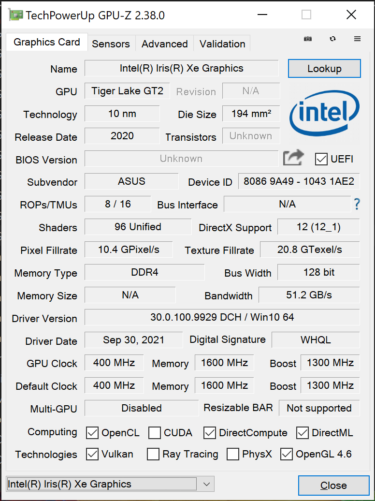
การ์ดจอเป็น Intel Iris Xe Graphics แบบออนบอร์ดที่อยู่ในซีพียูสำหรับทำงานตัดต่อแต่งภาพทั่วไปได้ รองรับชุดคำสั่งต่างๆ ทั้ง OpenCL, OpenGL 4.6, DirectCompute, DirectML, Vulkan ครบถ้วนและรองรับการแสดงผลภาพกับวิดีโอระดับ 4K UHD ได้ด้วย
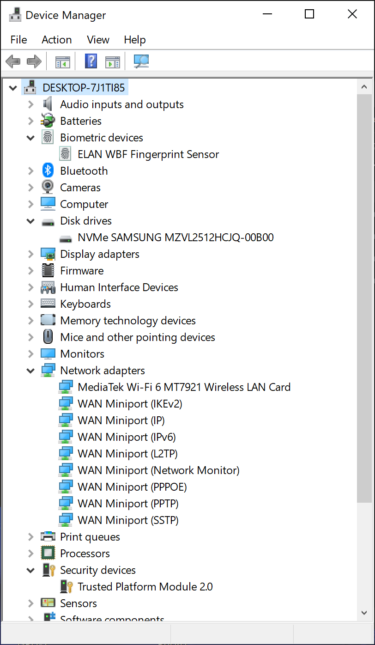
ชิ้นส่วนภายในเครื่องเมื่อเช็คด้วย Device Manager แล้วจะมีเซนเซอร์สแกนลายนิ้วมือของ ELAN WBF ติดตั้งมาให้โดยรวมเอาไว้กับปุ่ม Power ส่วน Wi-Fi ในเครื่องเป็น MediaTek MT7921 เชื่อมต่อ Wi-Fi 6 มาตรฐาน 802.11ax รองรับ Bluetooth 5.0 และมีชิป TPM 2.0 สำหรับรักษาความปลอดภัยข้อมูลและเป็นชิ้นส่วนสำคัญเมื่อจะอัพเกรดเป็น Windows 11
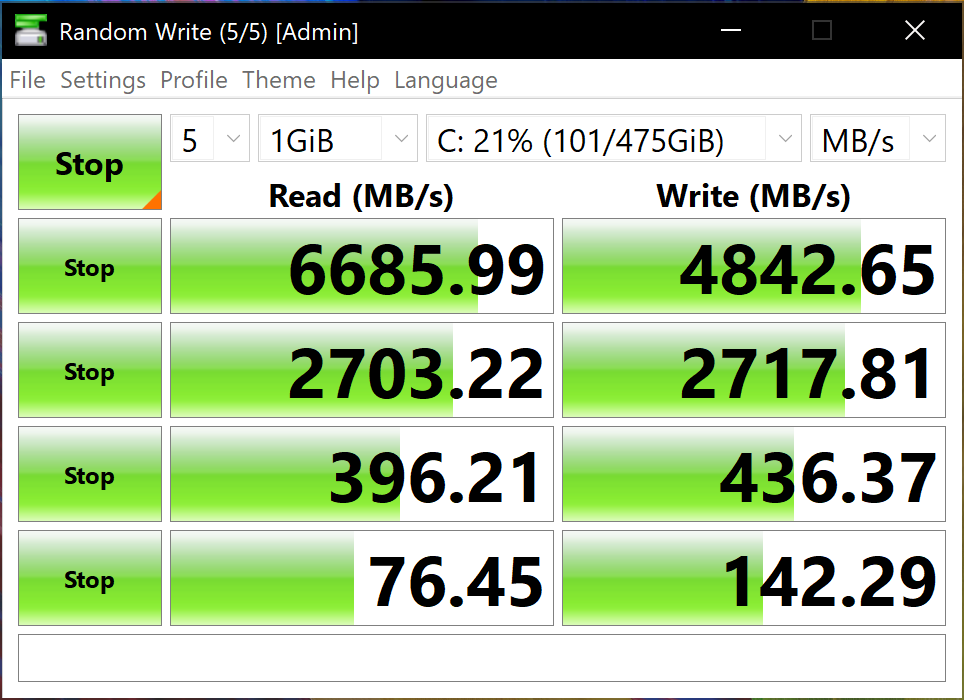
SSD แบบ M.2 NVMe ใน ASUS Zenbook 14 Flip OLED ที่ใช้อินเตอร์เฟสสำหรับ SSD เป็น PCIe 4.0 x4 เช่นกันเป็นรหัส Samsung MZVL2512HCJQ-00B00 หรือ Samsung PM9A1 ความจุ 512GB สเปคของ SSD รุ่นนี้เป็นอินเตอร์เฟส PCIe 4.0 มีความเร็วเคลมไว้ที่หน้าเว็บไซต์ของ Samsung ว่ามีค่า Sequential Read 7,000 MB/s และ Sequential Write 5,200 MB/s เมื่อวัดด้วย CrystalDiskMark แล้ว ได้ความเร็ว Sequential Read 6,685 MB/s และ Sequential Write 4,842 MB/s นับว่าเร็วใกล้เคียงกับความเร็วที่ Samsung เคลมเอาไว้ที่หน้าเว็บไซต์แล้ว
จากความเร็วระดับนี้ต้องถือว่า ASUS Zenbook 14 Flip OLED ไม่ต้องอัพเกรดเปลี่ยน SSD ก็ได้ ยกเว้นว่าอยากเพิ่มความจุอาจจะหา Samsung 980 PRO หรือ WD Black SN850 ที่มีความเร็วใกล้เคียงกัน หรือถ้าใครเน้น TBW สูงๆ ก็เปลี่ยนเป็น PNY XLR8 CS3040 ความจุ 1TB แทนก็คุ้มค่าเหมือนกันแต่ความเร็วจะลดลงไปบ้าง
ส่วนการทำงานกราฟฟิค, 3D CG ด้วย CINEBENCH R15 แล้ว ได้คะแนน OpenGL อยู่ 91.97 fps และ CPU ที่ 866 cb ส่วน CINEBENCH R20 ที่เน้นทดสอบกำลังการประมวลผลของซีพียูอย่างเดียวจะได้คะแนน 2,399 pts ซึ่งจัดว่าสูงเพียงพอจะ Preview โมเดล 3D ได้ไหลลื่นไม่มีอาการภาพหน่วงกวนใจแน่นอน และอาจจะพอใช้ทำโมเดล 3D หรือตัดต่อวิดีโอแก้ขัดได้ระดับหนึ่ง
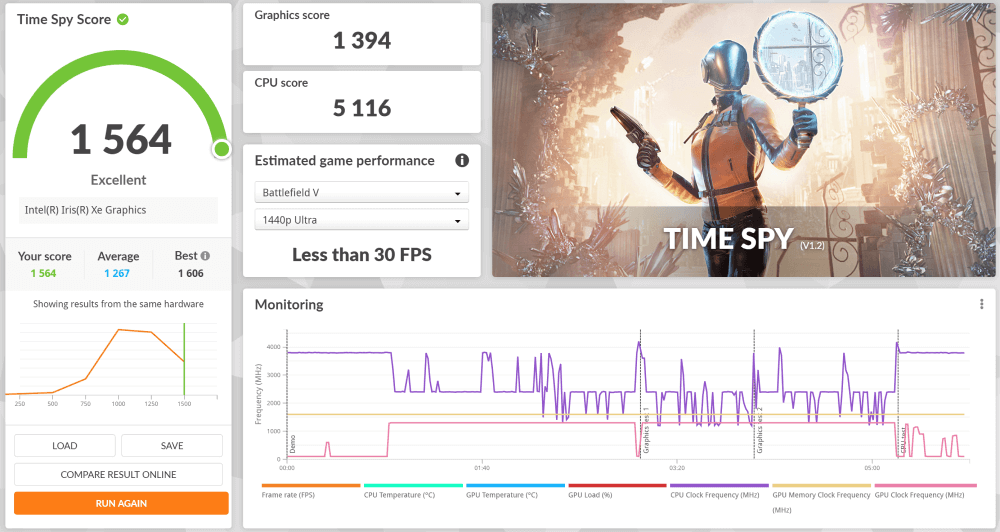
ถ้าด้านการเล่นเกมเมื่อนำ ASUS Zenbook 14 Flip OLED มาทดสอบด้วย 3DMark Time Spy จะได้ผลคะแนนเฉลี่ยที่ 1,564 คะแนน ถ้าแยกแล้วจะเห็นว่าคะแนน CPU score ทำได้ 5,116 คะแนนและ Graphics score อยู่ที่ 1,394 คะแนน ซึ่งเป็นระดับคะแนนทั่วไปของโน๊ตบุ๊คที่มีเฉพาะการ์ดจอออนบอร์ดซึ่งมักจะได้คะแนนซีพียูสูงแต่กราฟฟิคการ์ดจะอยู่ในระดับพอเรนเดอร์ภาพและฉากในเกมได้แต่ก็ไม่ลื่นไหลนัก แต่ถ้านำมาเล่นเกม 8-bit หรือเกมอินดี้ที่ไม่เน้นการ์ดจอมากเกินไปก็ยังพอเปิดเล่นแก้ขัดได้บ้าง
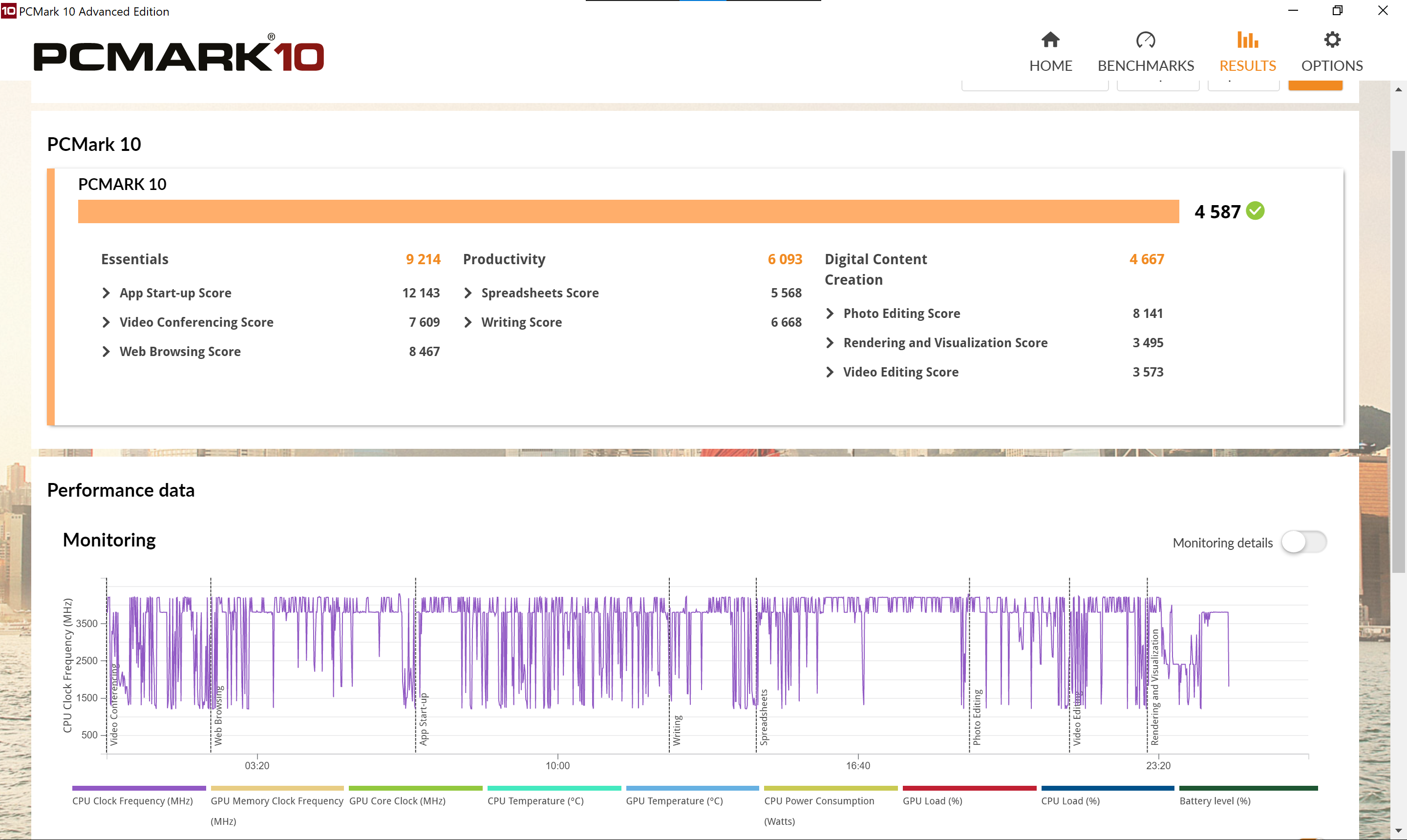
แง่การทำงานเมื่อทดสอบด้วยโปรแกรม PCMark 10 ที่จำลองการใช้โน๊ตบุ๊คเครื่องนี้ทำงาน จะได้คะแนนเฉลี่ยที่ 4,587 คะแนน นับว่าได้คะแนนสูงเพียงพอใช้ทำงานออฟฟิศได้สบายๆ หากดูคะแนนแยกเป็นหมวดๆ แล้วจะเห็นว่าคะแนนส่วนของ Essential อย่างการเปิดโปรแกรมขึ้นมาใช้งาน, ประชุมงานออนไลน์และเปิดเว็บเบราเซอร์จะทำคะแนนได้สูงมากถึง 9,214 คะแนน ถัดมาเป็นหมวด Productivity ที่ทดสอบการเปิดและทำงานด้วยโปรแกรม Word, Excel จะทำได้ 6,003 คะแนน ปิดท้ายด้วย Digital Content Creation หรือการตัดต่อวิดีโอ, แต่งภาพจะได้คะแนนน้อยสุดในกลุ่มที่ 4,667 คะแนน
อิงจากผลคะแนนที่ได้จาก PCMark 10 จะเห็นว่า ASUS Zenbook 14 Flip OLED เครื่องนี้จะเหมาะกับการทำงานออฟฟิศทุกแบบแต่ถ้าทำงานตัดต่อวิดีโอหรือแต่งภาพต้องถือว่าพอใช้ทำงานได้บ้างเป็นระยะๆ แต่ไม่โดดเด่นเท่าโน๊ตบุ๊คที่ติดตั้งการ์ดจอแยกมาเพื่อทำงานกราฟฟิคโดยเฉพาะ
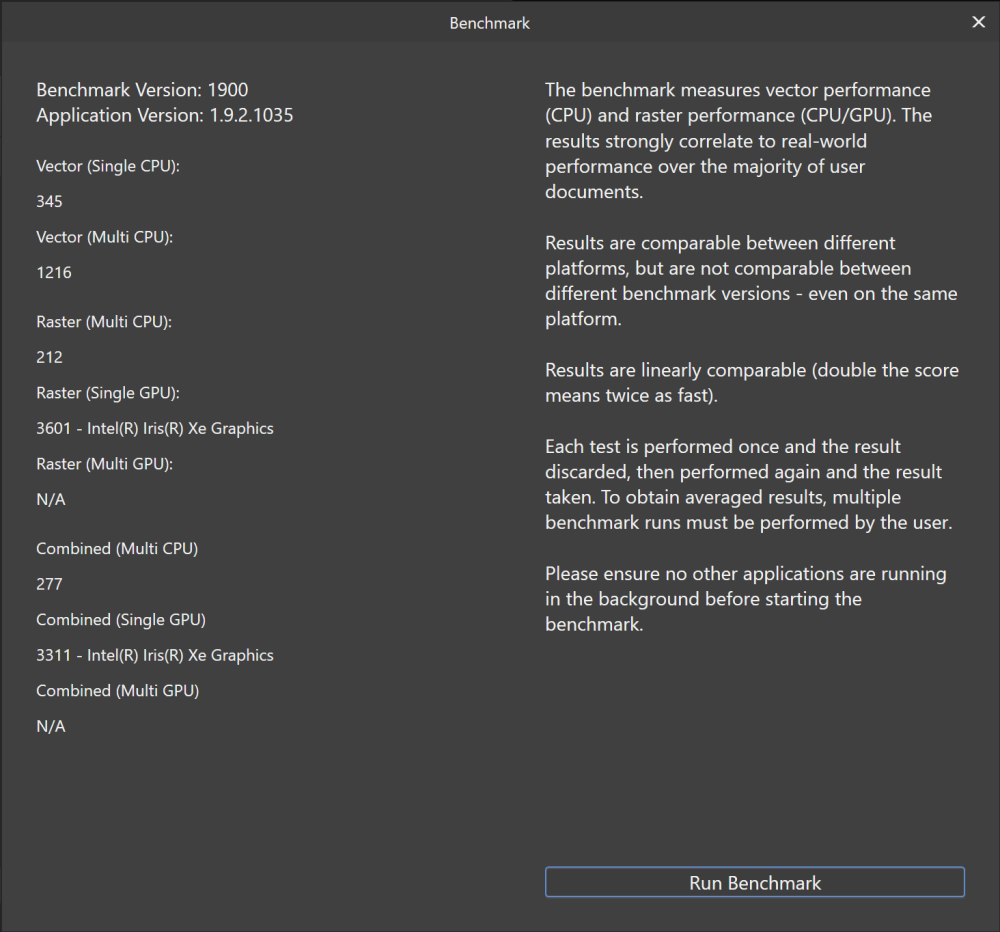
ส่วนการทดสอบด้วย Affinity Photo ที่เป็นโปรแกรมแต่งภาพประเภทเดียวกับ Adobe Photoshop จะเห็นว่าซีพียู Intel Core i5-1135G7 ใน ASUS Zenbook 14 Flip OLED สามารถทำงานกับไฟล์ภาพ Vector ได้อย่างแน่นอน ส่วนการจำกัดและตัดฉากหลัง (Raster) ด้วยการ์ดจอออนบอร์ด Intel Iris Xe Graphics ก็สามารถจัดการได้ดีเช่นกัน
Battery / Heat & Noise

แบตเตอรี่ของ ASUS Zenbook 14 Flip OLED จะเป็นแบตเตอรี่แบบลิเธียมโพลีเมอร์ (Li-Polymer) ขนาด 63Wh มีความจุ 5,427 mAh (Typical) และ 5,260 mAh (Rated) นับเป็นขนาดและความจุที่พบเห็นได้ทั่วไปในโน๊ตบุ๊คสายทำงานหลายๆ รุ่น ติดตั้งเอาไว้ในตัวเครื่องใต้แถบที่วางข้อมือ วางตัวยาวสุดขอบตัวเครื่องทั้งสองฝั่งชิดชุดลำโพง
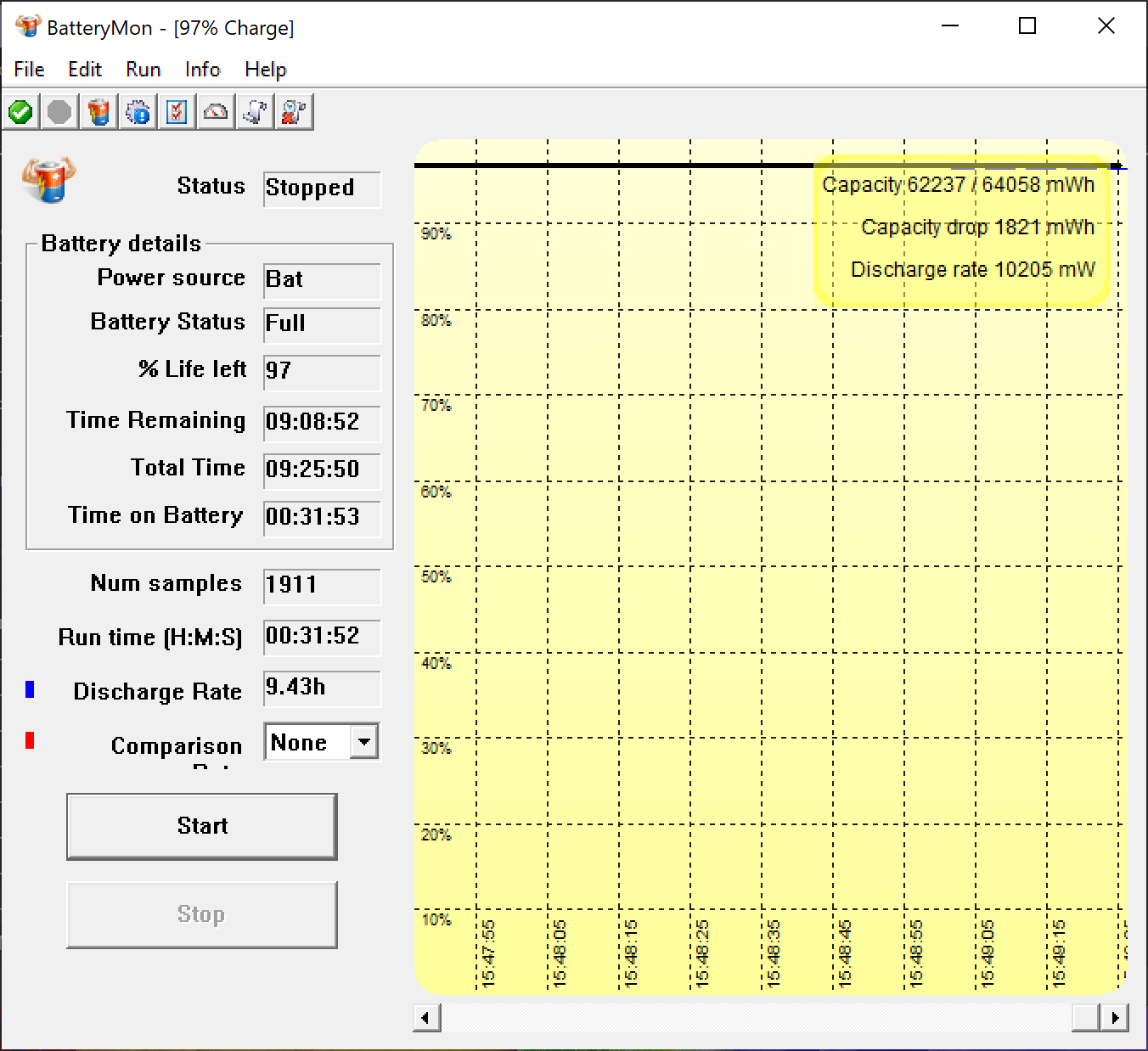
เมื่อนำไปทดสอบระยะเวลาใช้งานด้วยแบตเตอรี่ตามมาตรฐานของทางเว็บไซต์โดยลดความสว่างหน้าจอต่ำสุด, เปิดเสียงลำโพงดังเพียง 10%, ปิดไฟ LED Backlit ของคีย์บอร์ดและใช้ Microsoft Edge เปิดดูคลิปใน YouTube เป็นเวลา 30 นาทีแล้ว แบตเตอรี่ของ ASUS Zenbook 14 Flip OLED จะมีระยะเวลาใช้งานต่อเนื่องได้นานสุดที่ 9 ชั่วโมง 25 นาทีเท่านั้น คาดว่าหากเพิ่มความสว่างไปราว 50% และเปิดเสียงลำโพงดังกว่านี้อาจเหลือเวลาใช้งานเพียง 8 ชั่วโมง 30 นาทีก็ได้ คาดว่าสาเหตุมาจากหน้าจอ OLED ซึ่งกินพลังงานมากกว่าหน้าจอ LCD ทำให้ระยะเวลาใช้งานไม่เกิน 10 ชั่วโมง
อย่างไรก็ตาม ข้อดีของการใช้พาเนล OLED ก็ทำให้ขอบเขตสีของหน้าจอกว้างและเที่ยงตรงขึ้นและได้สีสันบนหน้าจอสวยสดกว่าหน้าจอ LCD ทั่วไป และเนื่องจากโน๊ตบุ๊คเครื่องนี้ติดตั้งพอร์ต Thunderbolt 4 มาให้อีก 2 ช่อง หากพกปลั๊ก GaN หรือปลั๊กสมาร์ทโฟนที่กำลังชาร์จ 65 วัตต์ขึ้นไปติดกระเป๋าอยุ่แล้วก็ไม่ต้องกังวลเรื่องนี้เลยก็ได้

ส่วนของระบบระบายความร้อน IceCool Plus จาก ASUS จะเป็นชุดพัดลมโบลวเวอร์คู่ที่ดึงอากาศเย็นจากด้านใต้ตัวเครื่องขึ้นมาระบายความร้อนให้ฮีตไปป์สองเส้นที่พาดอยู่บนตัวซีพียูแล้วเป่าลมร้อนออกทางฮีตซิงค์ด้านข้างตัวเครื่องทั้งสองฝั่ง สำหรับ Intel Core i5-1135G7 แล้วต้องถือว่าเป็นชุดระบายความร้อนที่รองรับค่า TDP 28W ของตัวซีพียูได้อย่างแน่นอน
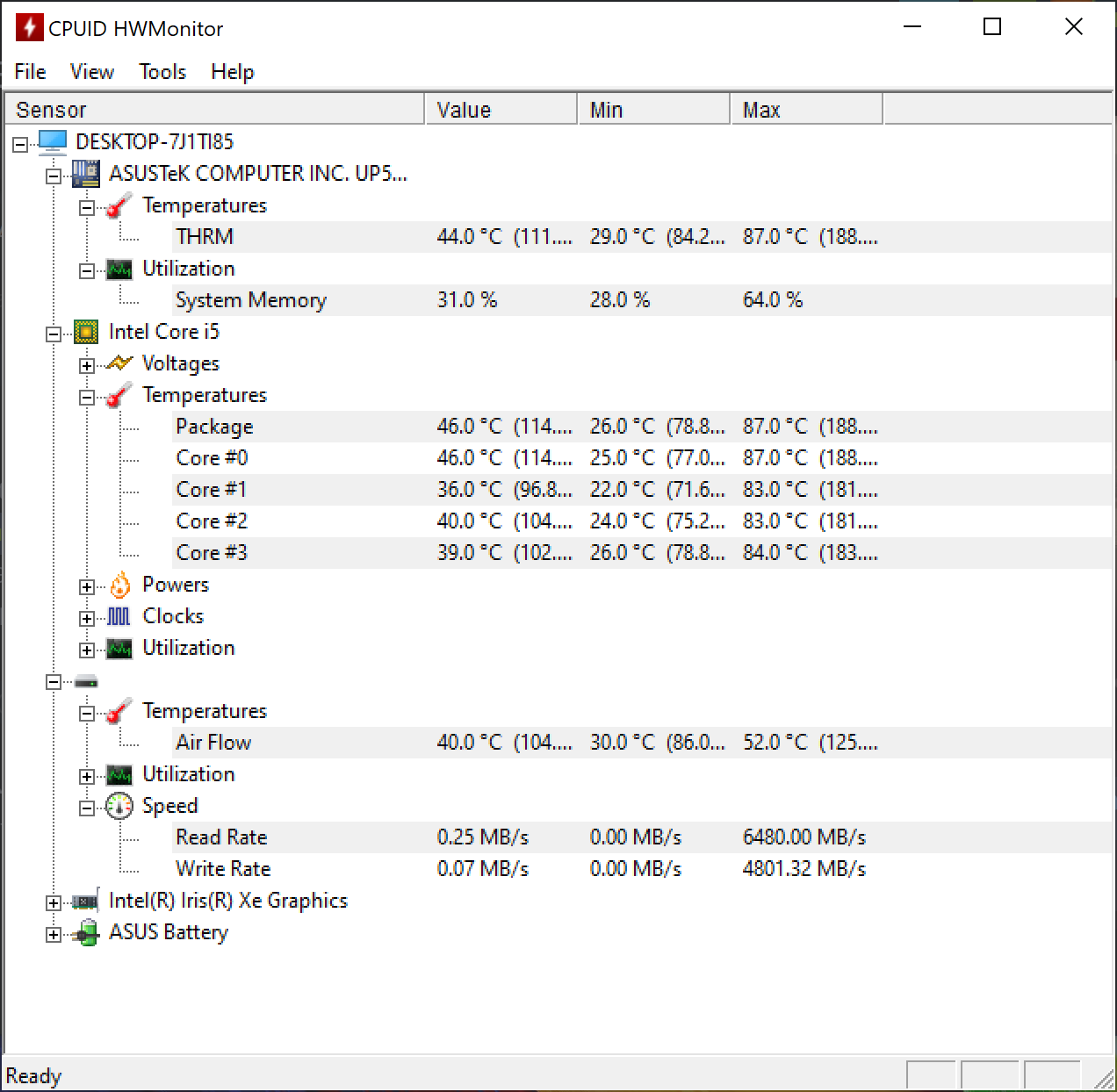
สำหรับอุณหภูมิตัวเครื่องสูงสุดเมื่อรันโปรแกรม Benchmark ที่ CPUID HWMonitor เช็คได้จะอยู่ที่ 44-87 องศาเซลเซียสเท่านั้น ต้องถือว่าระบบระบายความร้อน IceCool Plus ของ ASUS นั้นสามารถจัดการอุณหภูมิได้เป็นอย่างดีไม่มีปัญหา และจากที่ทดลองใช้พิมพ์งานแล้วถือว่าความร้อนไม่แผ่ขึ้นมาถึงมือเลย สามารถวางมือพิมพ์งานต่อเนื่องได้โดยไม่ต้องกังวลเลย
User Experience

หลังจากนำ ASUS Zenbook 14 Flip OLED ไปใช้ทำงานต่างๆ มาระยะหนึ่งแล้ว ในแง่การทำงานกับโปรแกรมพื้นฐานที่ใช้ในออฟฟิศต้องนับว่าสอบผ่านไม่ต้องสงสัย เนื่องจากซีพียู Intel Core i5-1135G7 ที่มี 4 คอร์ 8 เธรด แม้จะใช้ชิปกราฟฟิคออนบอร์ด Intel Iris Xe Graphics ในตัวซีพียูก็ยังใช้ตัดต่อแต่งภาพได้โดยไม่มีปัญหา นอกจากนี้ถ้าใครมีไอเดียต้องการเขียนจดหรือคอมเมนต์ส่วนไหนในภาพก็ใช้ปากกา ASUS Stylus ที่แถมมาเขียนลงไปในเอกสารหรือคอมเมนต์ในภาพได้ทันที จัดว่าสะดวกมาก ยิ่งถ้าใครทำงานเอกสารเป็นประจำก็มี Microsoft Office Home & Student 2019 ติดตั้งมาให้ใช้อีกด้วย จึงไม่ต้องเสียเงินซื้อโปรแกรมเพิ่มเลย ในฐานะโน๊ตบุ๊คสายทำงานนับว่าเครื่องนี้สอบผ่านโดยไม่ต้องสงสัย
และดีไซน์ตัวเครื่องแบบ ErgoLift hinge พับหน้าจอกลับได้ 360 องศา ทำให้ผู้ใช้สามารถพับเครื่องใช้งานเป็นแท็บเล็ตเพื่ออ่านเอกสารไฟล์ PDF เวลาเดินทางก็ได้ และเปลี่ยนเป็นโหมดหน้าจอเวลาต้องการดูหนังเวลาพักผ่อนก็ได้ จัดเป็นดีไซน์ที่ลดความซ้ำซ้อนของอุปกรณ์ไอทีได้โดยปริยายและผู้เขียนแนะนำสำหรับคนที่ไม่อยากพกอุปกรณ์หลายชิ้นใส่กระเป๋าให้หนักก็ซื้อโน๊ตบุ๊คเครื่องนี้ไว้ใช้เครื่องเดียวได้เลย

ถ้ายกยอดเรื่องระยะเวลาใช้งานแบตเตอรี่ 9 ชั่วโมง 30 นาทีที่น้อยไปบ้างแต่ก็รองรับการชาร์จแบตเตอรี่ผ่านพอร์ต Thunderbolt 4 ได้ แลกกับการได้หน้าจอพาเนล OLED ที่ขอบเขตสีกว้างแม่นยำ ได้รับการรับรองจาก Pantone Validated, TUV Rheinland และ VESA DisplayHDR True Black 500 แล้ว ก็ถือว่าคุ้มค่าและเป็นประโยชน์กับผู้ใช้ที่เป็น AE ต้องไปขายงานกับบริษัทลูกค้าก็สามารถคาลิเบรธสีหน้าจออีกเล็กน้อยให้เข้ากับงานแล้วอ้างอิงสีบนหน้าจอกับเนื้องานจริงได้เลย ถือว่าเป็นจุด Trade off ที่คุ้มค่าสำหรับคนทำงานจริงจังอย่างแน่นอน
Conclusion & Award

ถ้านับรวมสเปค, ฟีเจอร์, ซอฟท์แวร์ที่ทาง ASUS ใส่มาให้ใน Zenbook 14 Flip OLED ต้องถือว่าค่าตัว 40,990 บาท เป็นมูลค่าที่คุ้มค่าเหมาะกับผู้ใช้ที่เป็นพนักงานออฟฟิศที่อยากอัพเกรดจากโน๊ตบุ๊คทำงานสายประหยัดเน้นคุ้มค่าขึ้นมาเป็นระดับพรีเมี่ยมที่งานประกอบและดีไซน์ รองรับการใช้ปากกาเขียนบนหน้าจอและมีอุปกรณ์เสริมอย่าง USB-A to LAN แถมมาให้ใช้และมีพอร์ต Thunderbolt 4 ถึง 2 ช่อง จะใช้ต่อหน้าจอแยกหรือชาร์จแบตเตอรี่ก็ได้ ยิ่งต่อกับ USB-C Multiport adapter ก็ยิ่งได้พอร์ตใช้งานเพิ่มอีก
โดยเฉพาะคนที่ต้องเซ็นเอกสาร, เขียนคอมเมนต์งานเป็นประจำ ปากกา ASUS Stylus ที่แถมมาให้ในกล่องต้องถือว่ามีประโยชน์มาก สามารถใช้ลายมือของเราขีดเขียนลงไปในภาพหรือเอกสารได้เลย ไม่ต้องใช้เมาส์ให้ลำบากเหมือนที่ผ่านมา หรือคนที่ทำงานกับตัวเลขเป็นประจำก็มี ASUS NumberPad 2.0 กดสลับระหว่างทัชแพดกับ Numpad ได้ง่ายและตอบสนองเร็วใกล้เคียงแป้น Numpad ตามปกติ ไม่จำเป็นต้องซื้อแป้นเพิ่มหรือเลือกขยับขยายไซซ์โน๊ตบุ๊คให้พกพาลำบากเลย
สุดท้ายเรื่องดีไซน์ตัวเครื่องแบบ ErgoLift hinge ที่พับเครื่องกลับ 360 องศาเป็นแท็บเล็ตได้ก็เป็นดีไซน์ที่มีประโยชน์และตอบโจทย์ผู้ใช้ที่ต้องการใช้โน๊ตบุ๊คทำงานในโอกาสต่างๆ ไม่ว่าจะวางเป็นโน๊ตบุ๊คตามปกติตอนนั่งทำงานในออฟฟิศ เป็นหน้าจออย่างเดียวเพื่อพรีเซนต์งานหรือดูหนังฟังเพลงเพื่อความบันเทิงหรือพับเป็นแท็บเล็ตเพื่ออ่านและเซ็นเอกสาร ซึ่งดีไซน์นี้จะช่วยลดอุปกรณ์ที่ซ้ำซ้อนในกระเป๋าของเราลงไปได้อย่างน้อยก็ไม่ต้องซื้อแท็บเล็ตมาเพิ่มให้เสียเงินเลย ดังนั้นถ้าใครมีแผนซื้อโน๊ตบุ๊คเครื่องใหม่สักเครื่องจะดู ASUS Zenbook 14 Flip OLED เครื่องนี้ไว้ก็น่าสนใจมาก
award

best design
ดีไซน์ตัวเครื่องแบบ ErgoLift hinge ที่พับหน้าจอกลับ 360 องศาเป็นแท็บเล็ตได้ เป็นดีไซน์ที่ดีและเปลี่ยนรูปแบบการใช้งานไปได้เรื่อยๆ ตามสถานการณ์ จะเป็นโน๊ตบุ๊ค, หน้าจอหรือแท็บเล็ตก็ได้และมีปากกา ASUS Stylus เอาไว้เขียนวาดบนหน้าจออีกด้วย ช่วยลดความซ้ำซ้อนของข้าวของในกระเป๋าลงไปได้อีกชิ้นหนึ่งด้วย

best mobility
น้ำหนักตัวเครื่องเพียง 1.4 กิโลกรัมนั้นถือว่าไม่หนักเกินไปเลยและยังพกพาได้ง่ายอีกด้วย ทำให้ผู้ใช้ที่ต้องเดินทางไปติดต่อประชุมงานตามสถานที่ต่างๆ สามารถพกพา ASUS รุ่นนี้ติดกระเป๋าไปไหนมาไหนได้สะดวก รวมทั้งชาร์จแบตเตอรี่ได้ง่ายๆ ด้วยพอร์ต Thunderbolt 4 x 2 ช่องและมีเซนเซอร์สแกนลายนิ้วมือเพิ่มความเป็นส่วนตัวติดตั้งมาให้อีก ต้องถือว่าครบเครื่องเป็นอย่างมาก